
Microsoft
Kegunaan Skype yang disertakan dengan Windows 10 sekarang memiliki ikon area notifikasi. Itu bagus, tetapi bagaimana jika Anda tidak pernah menggunakan Skype dan tidak ingin memulai setiap kali Anda masuk? Berikut cara menghilangkannya.
Tentu, Anda bisa mengklik kanan ikon baki Skype dan menutupnya, tetapi itu akan segera kembali saat Anda mem-boot PC Anda.
Nonaktifkan Skype Autostart melalui Pengelola Tugas
Untungnya, Skype versi terbaru sekarang berfungsi seperti aplikasi Windows biasa lagi. Anda tidak dapat menggunakan opsi bawaan Skype untuk menonaktifkan pengaktifan otomatis tanpa masuk terlebih dahulu, tetapi ada cara untuk mengatasinya: Nonaktifkan dengan Pengelola Tugas.
Untuk menemukan opsi ini, tekan Ctrl+Shift+Esc atau klik kanan bilah tugas Anda dan pilih “Task Manager.”
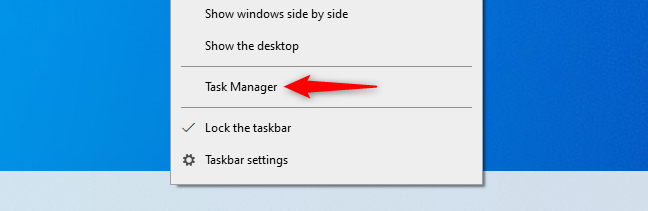
Klik tab “Mulai”. Jika Anda tidak melihat tab apa pun, klik “More Details” terlebih dahulu.
Iklan
Cari “Skype” dalam daftar, klik kanan, dan pilih “Nonaktifkan.” Windows tidak akan membuka Skype secara otomatis saat Anda masuk lagi.
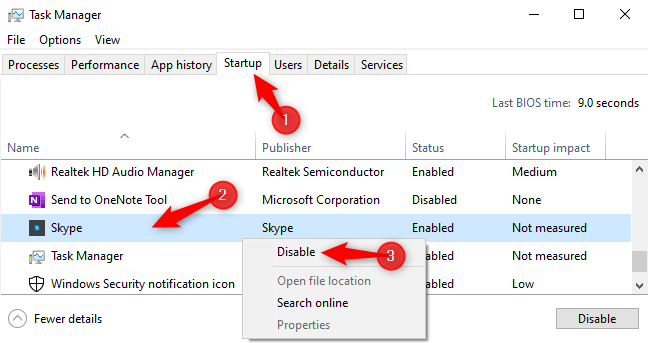
Skype akan terus berjalan jika sudah terbuka saat Anda melakukan ini, tetapi Anda dapat mengklik kanan ikon Skype di area notifikasi bilah tugas ( jangan menyebutnya baki sistem! ) dan pilih “Keluar Skype” untuk segera menutupnya.
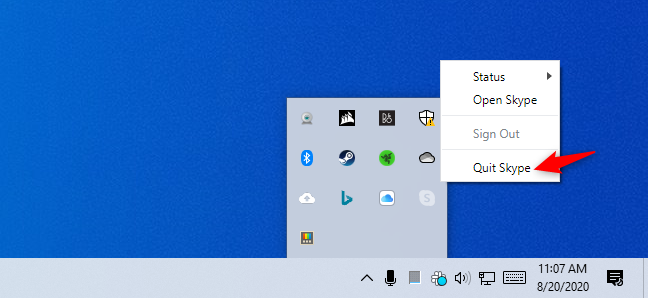
Cara Menghapus Skype Dari System Tray Anda di Windows 10
Pembaruan : Anda mungkin sudah menginstal aplikasi Skype yang lebih baru di PC Anda sekarang, jadi instruksi di atas akan berfungsi. Jika tidak, ikuti petunjuk di bawah ini untuk versi Skype yang lebih lama.
Dengan aplikasi Skype “Modern” yang lebih lama, Anda tidak bisa hanya mengklik kanan ikon baki Skype dan menutupnya seperti aplikasi desktop tradisional. Skype tidak memberi Anda opsi “Keluar”. Skype tidak memberi Anda opsi “Keluar”.
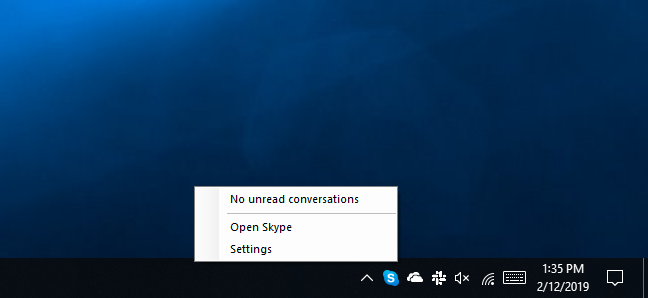
Kegunaan Skype cararn Microsoft bahkan tidak muncul dalam daftar program startup Anda, jadi Anda tidak dapat menonaktifkannya dengan mengelola program startup Anda dari aplikasi Pengaturan atau Pengelola Tugas.
Namun, Anda dapat menyembunyikan ikon dari jendela pengaturan Skype. Klik kanan ikon Skype di area notifikasi Anda dan klik “Pengaturan” atau buka jendela Skype, klik tombol menu “…”, dan klik “Pengaturan.”
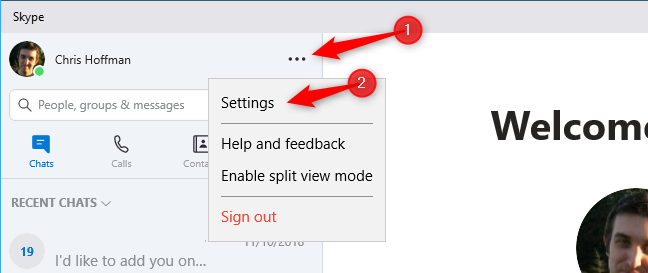
Iklan
Klik kategori “Umum” dan nonaktifkan opsi “Tampilkan Skype di area pemberitahuan Windows (baki sistem)”. Ikon area notifikasi Skype akan hilang.
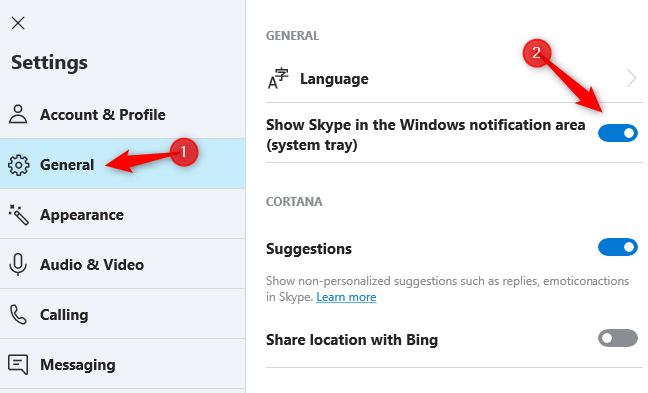
Perhatikan bahwa orang masih dapat mengirimi Anda pesan Skype jika Anda masuk, meskipun Skype tidak muncul di area notifikasi. Untuk menghentikannya, keluar dari Skype. Klik menu “…” di jendela Skype dan klik “Keluar” untuk melakukannya.
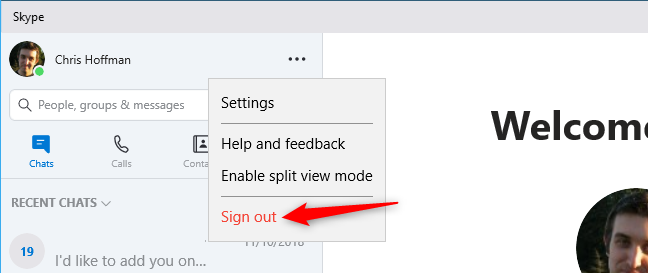
Jika Anda tidak ingin menggunakan Skype sama sekali, Anda juga dapat menghapus instalannya. Temukan pintasan Skype di menu Mulai Anda, klik kanan, dan pilih “Copot pemasangan.” Windows 10 memungkinkan Anda menghapus banyak aplikasi bawaan lainnya dengan cara ini juga.
Jika Anda memiliki beberapa aplikasi Skype yang terinstal dan Anda hanya ingin menghapus versi bawaan Windows 10, cari pintasan Skype yang ditandai sebagai “Kegunaan Microsoft Store Tepercaya” dan hapus.
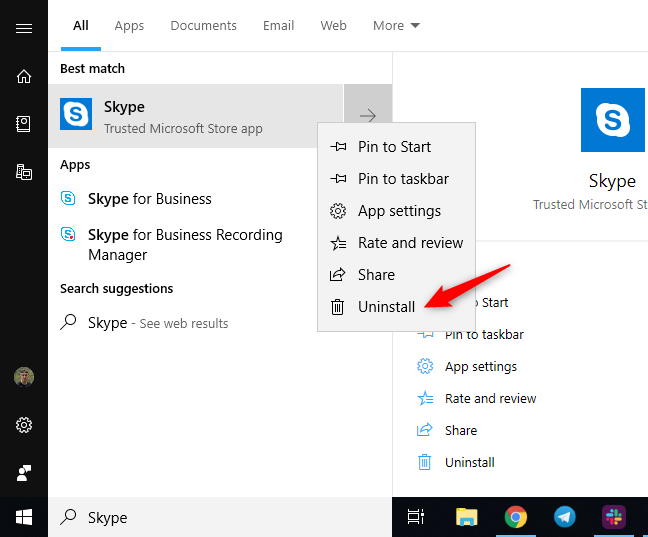
Kegunaan desktop Skype tradisional memang memiliki opsi “Keluar Skype” yang tersedia saat Anda mengklik kanan ikon area notifikasinya. Versi Skype itu berfungsi seperti klien Skype tradisional yang biasa Anda gunakan.
Ini cukup membingungkan karena Skype versi Store bawaan dan versi desktop cararn hampir sama, tetapi Skype versi desktop menawarkan lebih banyak fitur.
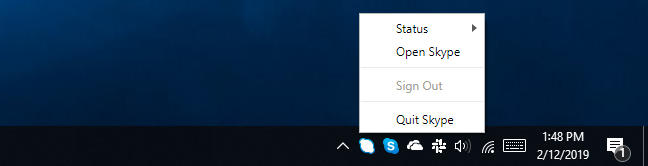
TERKAIT: Unduh Skype untuk Lebih Banyak Fitur Daripada Versi Bawaan Windows 10